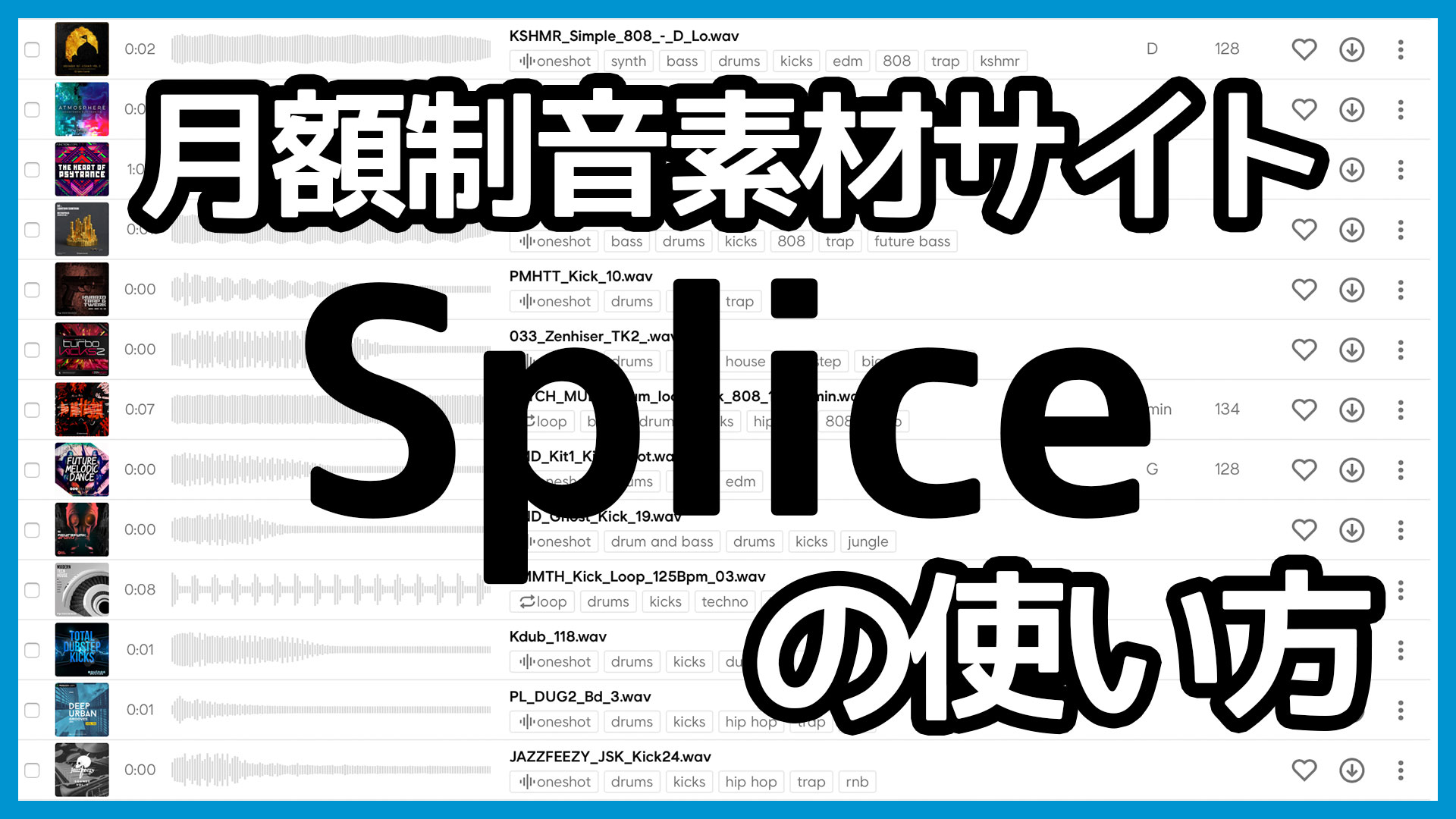ドラムトラックを作る際に、MIDIで打ち込むことも多いんですが、オーディオデータを並べて作ることも結構あります。
今回は、僕が愛用しているDAWであるLogic Proを使ってオーディオの波形を並べてドラムトラックを作るコツについて解説していきます。
ドラムを打ち込みではなくオーディオデータを並べて作るメリット
Logic Proには「Drummer」というドラムトラックを簡単に作ることができる機能がついていて、
こちらについては下記の記事で詳しく解説しています。記事には動画も埋め込んでますので、動画が分かりやすいという方はそちらをぜひご覧ください。
Drummerだけでドラムトラックが作り込めてしまうので、一見オーディオデータを持ってきてドラムトラックを作るのは面倒なだけではと思ってしまいがちですけども、結構メリットがあります。
圧倒的なメリットとして、「最初から作り込まれた音を持ってきた方が音作りをスキップできるので楽」という点です。
ソフトウェア音源で作り込もうとすると音作りで時間を取られることが多いんですが、「このキック最高!」と思ったキックの音素材が見つかれば、それを並べるだけで概ね完成なんですよ。もちろん楽曲に馴染ませるために調整は必要ですが。
特にEDMのようなジャンルの曲を作る場合は、キックやスネア・クラップが規則的に配置されることが多いためコピペで作りやすいため、オーディオ素材を貼り付けて作るのにも向いてます。
ちなみに、ロックバンドのドラムのようなMIDIデータのベロシティを細かくいじるような場合は、ソフトウェア音源をMIDIデータで鳴らした方が良いということもあるので、その辺りは適材適所な気がしてます。
サンプラーに取り込まずに波形のまま並べる理由
最高のキック一発など、自分にとってこの素材というものが見つかった時に、サンプラーに取り込んでMIDIで打ち込むという選択肢もあります。
僕もサンプラーに入れて使うことがあるにはあるものの、ほとんどの場合オーディオトラックに波形を並べて作る方を選んでしまいます。
なぜオーディオトラックに波形を並べる作り方を選ぶかというと、その音はその楽曲でしか使わない可能性があり、サンプラーに取り込んでまで使う必要がないのが一つの理由です。
次に、MIDIトラックよりも引いてみた時の視認性が上がるため、ここでキックがなってるとか、ここにクラッシュがあるとか、ここでリバースFXで盛り上げてるということが分かりやすいという理由。こちらはついでのような理由かもしれません。
最後に、僕の環境での話になってしまいますが、Spliceという音素材サイトで探したオーディオデータを使うことが多くなってきて、Spliceアプリからドラッグアンドドロップで簡単に挿入できるため、尚更サンプラーに放り込んで管理する必要がなくなったなと。
とにかくSpliceが最高すぎるので、こちらの記事もどうぞ。